Як зробити скло в 3ds Max
Створення реалістичних матеріалів - це досить трудомістке завдання в тривимірному моделюванні з тієї причини, що дизайнер зобов'язаний враховувати всі тонкощі фізичного стану матеріального об'єкта. Завдяки плагіну V-Ray, використовуваному в 3ds Max, матеріали створюються швидко і натурально, так як про всіх фізичних характеристиках плагін вже подбав, залишаючи моделлера тільки творчі завдання.
У цій статті буде невеликий урок по швидкому створенню реалістичного скла в V-Ray.
Корисна інформація: Швидкий доступ в 3ds Max
Як створити скло в V-Ray
1. Запустіть 3ds Max і відкрийте будь-якої смоделлірованний об'єкт, в якому буде застосовуватися скло.

2. Призначте V-Ray в якості рендерера за замовчуванням.
Установка V-Ray на комп'ютер його призначення рендерер описані в статті: Налаштування освітлення в V-Ray
3. Натисніть «М», відкривши редактор матеріалів. Клацніть правою кнопкою миші в поле «View 1» і створіть стандартний матеріал V-Ray, як показано на скріншоті.
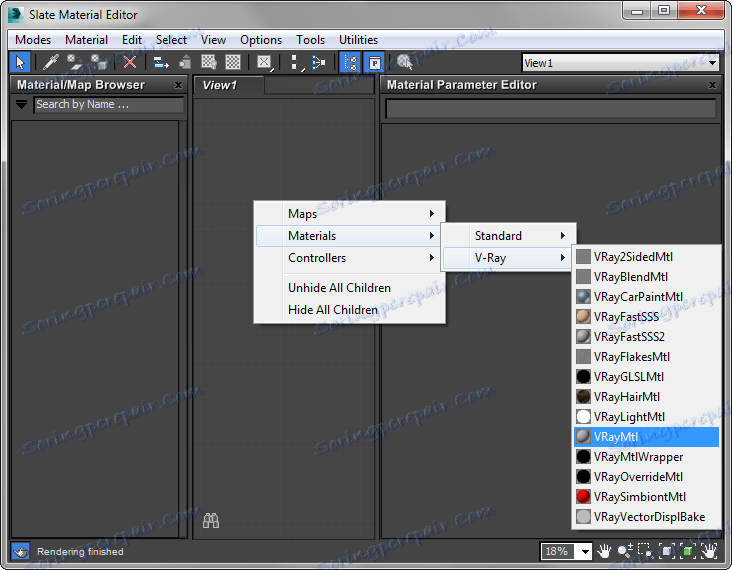
4. Перед вами шаблон матеріалу, який ми зараз перетворимо в скло.
- У верхній частині панелі редактора матеріалів натисніть кнопку «Show Background in preview». Це допоможе нам контролювати прозорість і відображення скла.
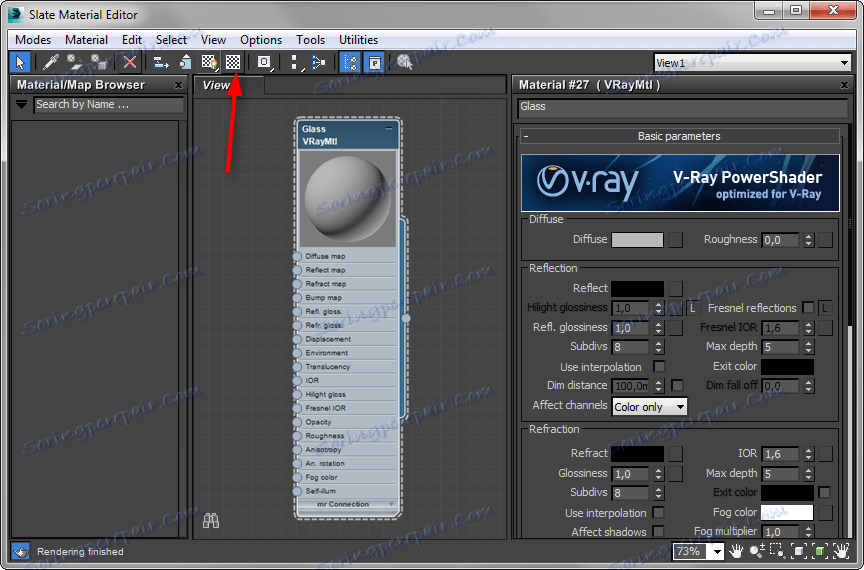
- Справа, в настройках матеріалу, впишіть назву матеріалу.
- У вікні Diffuse клацніть на сірому прямокутнику. Це колір скла. Виберіть колір з палітри (бажано вибрати чорний колір).
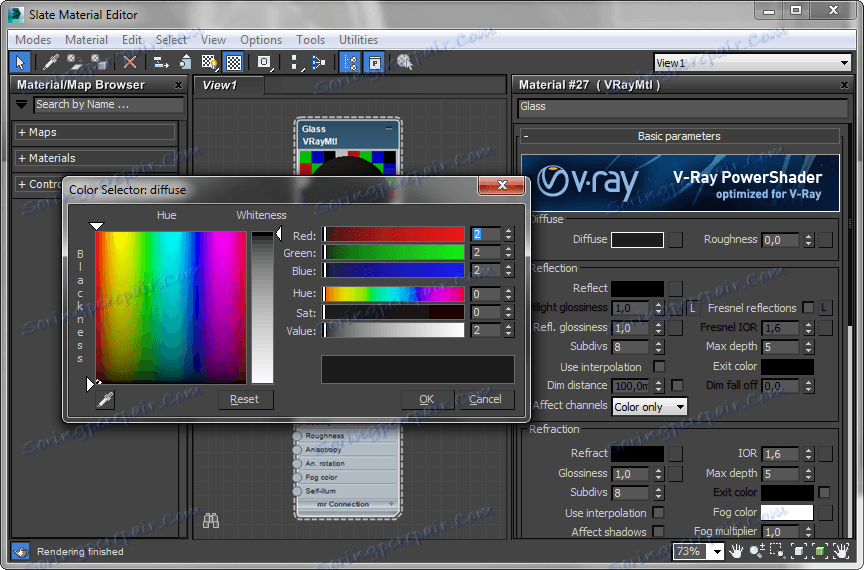
- Переходимо в Бокс «Reflection» (Відображення). Чорний прямокутник навпроти напису «Reflect» означає, що матеріал абсолютно нічого не відображає. Чим ближче цей колір буде до білого, тим більше буде відображає здатність матеріалу. Встановіть колір, близький до білого. Поставте галочку в Галочка «Fresnel reflection», щоб прозорість нашого матеріалу змінювалася залежно від кута зору.
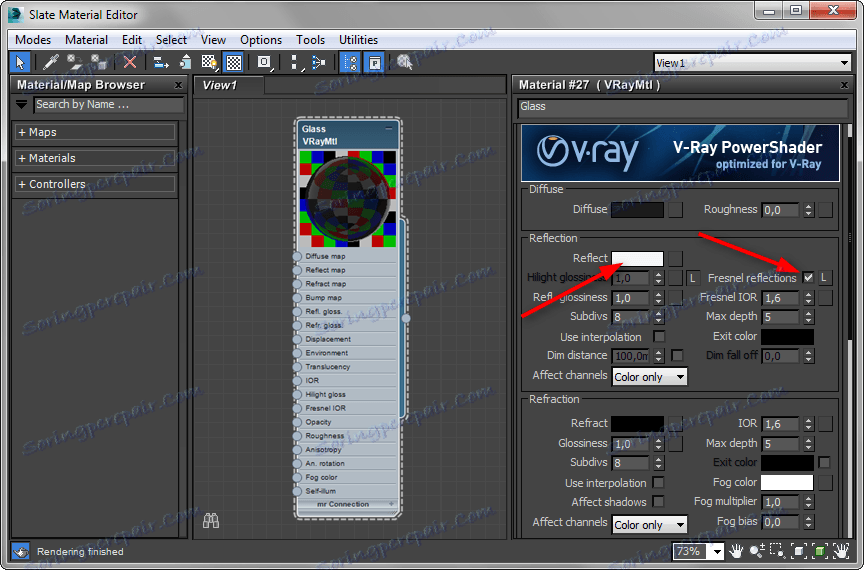
- У рядку «Refl Glossiness» встановіть значення 0,98. Це задасть яскравий відблиск на поверхні.
- У боксі «Refraction» (переломлення) ми задаємо рівень прозорості матеріалу по аналогії з відображенням: чим біліше колір, тим очевидніше прозорість. Встановіть колір, близький до білого.
- «Glossiness» за допомогою цього параметра регулюйте матовість матеріалу. Значення, близьке до «1» - повна прозорість, чим далі - тим більшу матовість має скло. Поставте значення 0,98.
- IOR - один найважливіших параметрів. Він являє коефіцієнт заломлення. В інтернеті можна знайти таблиці, де цей коефіцієнт представлений для різних матеріалів. Для скла він становить 1,51.
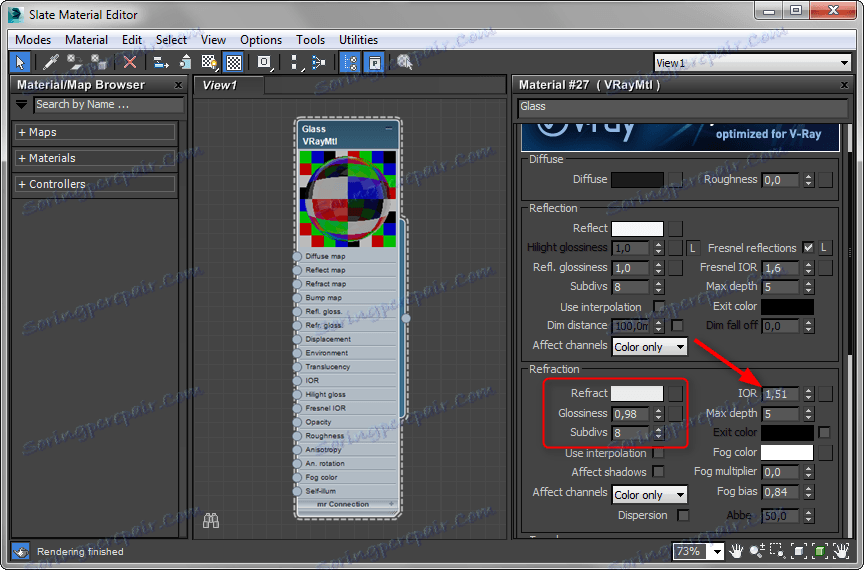
Ось і всі основні настройки. Решта можна залишити за замовчуванням і регулювати їх залежно від складності матеріалу.
5. Виділіть об'єкт, якому хочете привласнити матеріал скла. В редакторі матеріалів натисніть кнопку «Assign Material to Selection». Матеріал призначений і буде змінюватися на об'єкті автоматично при редагуванні.
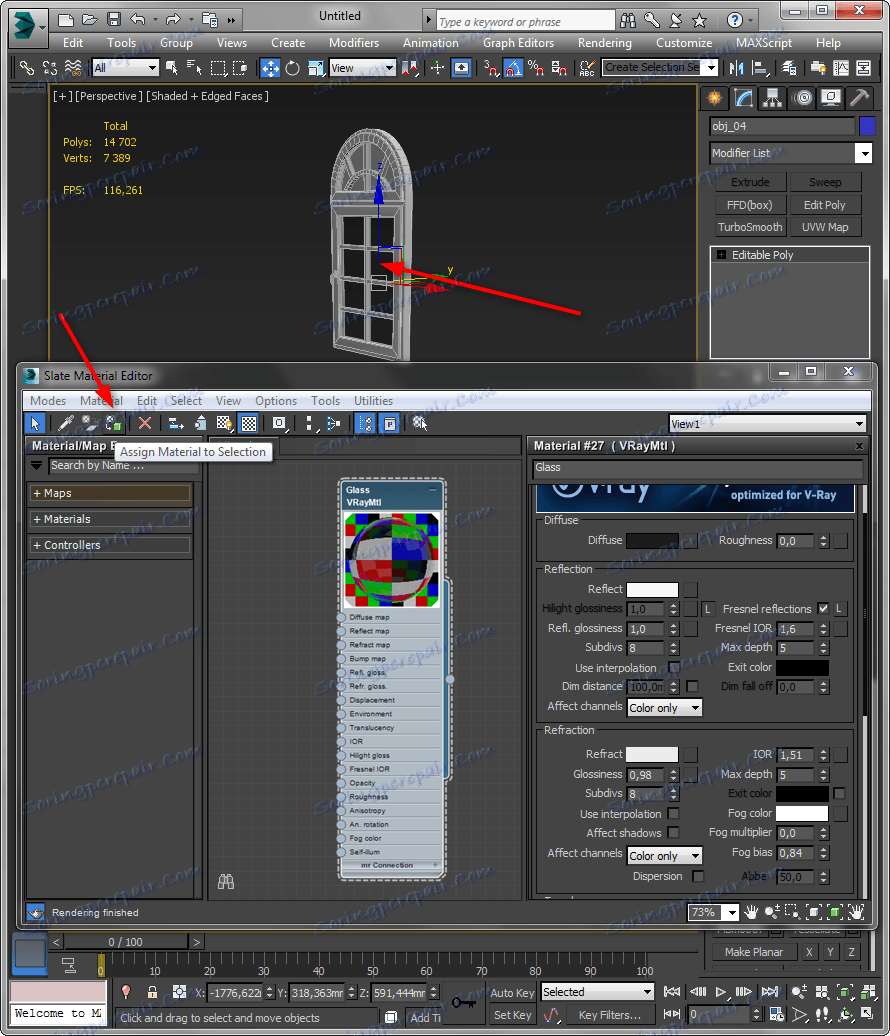
6. Розпочніть пробний рендер і дивіться на результат. Експериментуйте до тих пір, поки він не буде задовільним.
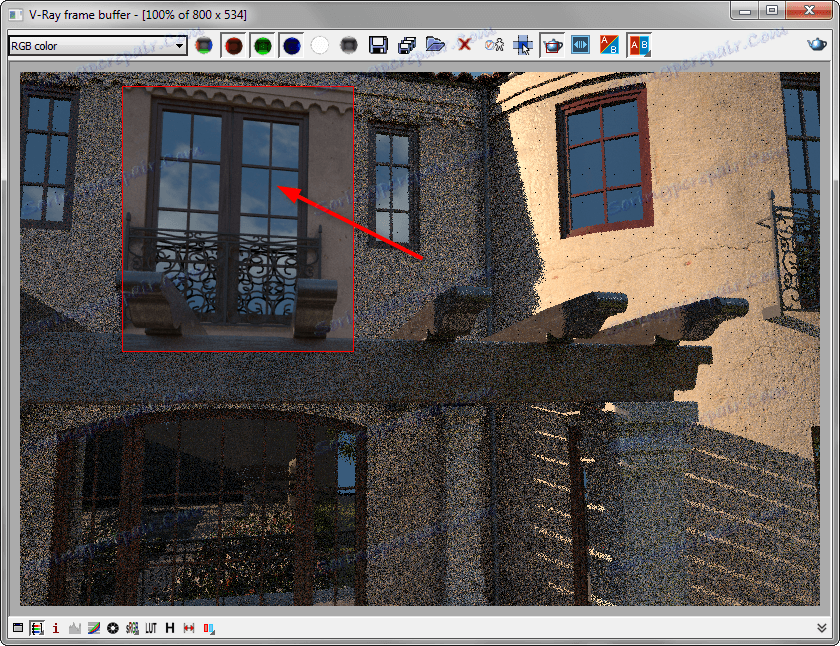
Радимо почитати: Програми для 3D-моделювання.
Таким чином, ми навчилися створювати просте скло. Згодом, ви будете зможете більш складні і реалістичні матеріали!